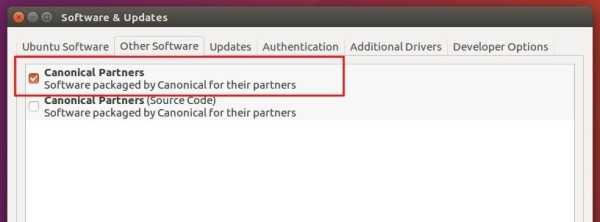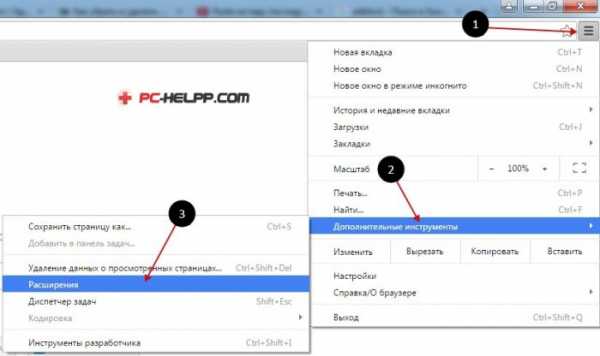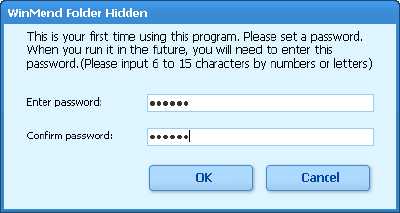тормозит компьютер что делать windows xp. Виснет компьютер что делать windows xp
Что делать, если тормозит компьютер на Windows XP

Многие пользователи Windows XP сталкивались с такой ситуацией, когда система спустя некоторое время после установки начинает тормозить. Это весьма неприятно, ведь совсем недавно компьютер работал с нормальной скоростью. Но неприятность эту несложно преодолеть, когда известны причины ее появления. Их мы и рассмотрим далее.
Причины замедления работы Windows XP
Существует несколько причин, по которым компьютер начинает тормозить. Они могут быть связаны как с аппаратным обеспечением, так и с работой самой операционной системы. Бывает и так, когда причиной медленной работы является воздействие сразу несколько факторов. Поэтому, чтобы обеспечить нормальное быстродействие своего компьютера, необходимо иметь хотя бы общее представление о том, что может приводить к тормозам.
Причина 1: Перегрев железа
Проблемы с аппаратным обеспечением являются одной из частых причин замедления работы компьютера. В частности, к этому приводит перегрев системной платы, процессора, или видеокарты. Наиболее частая причина перегрева — пыль.
Пыль является главным врагом компьютерного «железа». Она нарушает нормальную работу компьютера и может привести к его поломке.

Чтобы избежать этой ситуации, необходимо чистить системный блок от пыли хотя бы раз в два-три месяца.
Ноутбуки еще чаще страдают от перегрева. Но для того, чтобы правильно разобрать и собрать ноутбук, необходимы определенные навыки. Поэтому, если нет уверенности в своих знаниях, чистку его от пыли лучше доверить специалисту. Кроме того, правильная эксплуатация устройства предполагает размещение его таким образом, чтобы обеспечивалась надлежащая вентиляция всех его компонентов.
Подробнее: Правильная очистка компьютера или ноутбука от пыли
Но не только пыль может быть причиной перегрева. Поэтому нужно периодически проверять температуру процессора и видеокарты. При необходимости нужно поменять термопасту на процессоре, проверить контакты на видеокарте, или даже заменить данные компоненты при обнаружении дефектов.
Подробнее:Тестируем процессор на перегревУстраняем перегрев видеокарты
Причина 2: Переполненность системного раздела
Раздел жесткого диска, на котором установлена операционная система (по умолчанию это диск С), должен иметь достаточно свободного места для ее нормальной работы. Для файловой системы NTFS ее объем должен составлять не менее 19% от общей емкости раздела. В противном случае увеличивается время отклика компьютера и старт системы происходит намного дольше.
Чтобы проверить наличие свободного места на системном разделе, достаточно открыть проводник, дважды щелкнув по значку «Мой компьютер». В зависимости от способа представления информации в его окне, данные о наличии свободного места на разделах могут там отображаться по-разному. Но наиболее наглядно их можно увидеть, открыв свойства диска из контекстного меню, которое вызывается с помощью ПКМ.
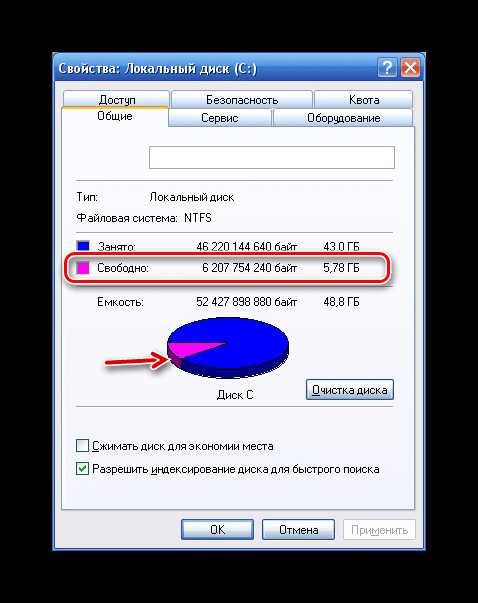
Здесь требуемая информация предоставлена как в текстовом, так и в графическом виде.
Освободить место на диске можно разными способами. Проще всего воспользоваться средствами, предоставляемыми системой. Для этого необходимо:
- В окне свойств диска нажать на кнопку «Очистка диска».
- Дождаться, пока система оценит количество места, которое можно освободить.
- Выбрать разделы, которые можно очистить, установив напротив них галочку в чекбоксе. При необходимости можно просмотреть конкретный перечень файлов, планирующихся к удалению, нажав на соответствующую кнопку.
- Нажать «OK» и дождаться завершения процесса.
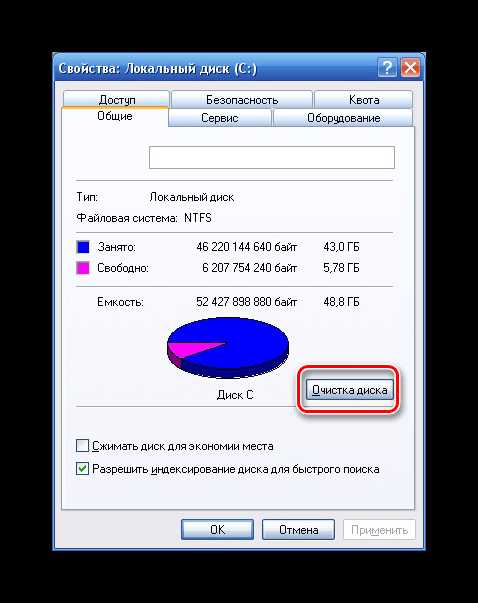

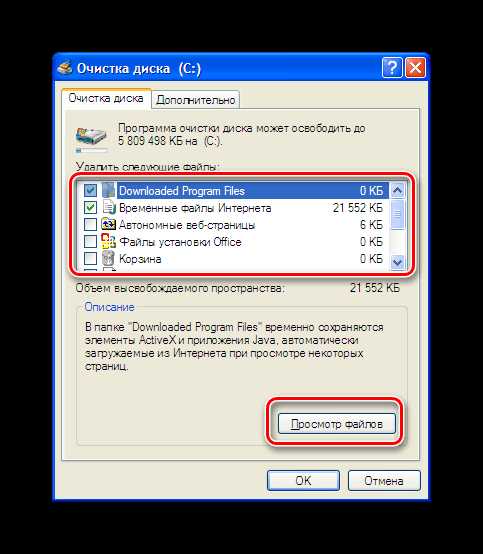
Тем, кого не устраивают системные средства, для очистки места на диске С можно воспользоваться программами от сторонних производителей. Их достоинство состоит в том, что наряду с возможностью очистки свободного места, они, как правило, имеют еще целый ряд функций для оптимизации системы.
Подробнее: Как ускорить работу жесткого диска
Как вариант, можно также просмотреть список установленных программ, которые по умолчанию размещаются по пути С:\Program Files и удалить те из них, что не используются.
Одной из причин переполненности диска С и замедления работы системы является пагубная привычка многих пользователей хранить свои файлы на рабочем столе. Рабочий стол является системной папкой и кроме замедления работы, можно потерять свою информацию в случае краха системы. Поэтому рекомендуется все свои документы, изображения, аудио и видеозаписи хранить на диске D.
Причина 3: Фрагментация жесткого диска
Особенностью работы файловой системы NTFS, использующейся в Windows XP и более поздних версиях ОС от Майкрософт, является то, что со временем файлы на жестком диске начинают дробиться на множество частей, которые могут находиться в разных его секторах на значительном удалении друг от друга. Таким образом, для того чтобы прочитать содержимое файла, ОС поочередно должна считать все его части, совершая при этом большее количество оборотов жесткого диска, чем в случае, когда файл представлен одним фрагментом. Такое явление называется фрагментацией и может существенно замедлять работу компьютера.
Чтобы избежать торможения работы системы, необходимо периодически проводить дефрагментацию жесткого диска. Как и в случае с освобождением места, проще всего это делается системными средствами. Чтобы запустить процесс дефрагментации, необходимо:
- В окне свойств диска С перейти на вкладку «Сервис» и нажать на кнопку «Выполнить дефрагментацию».
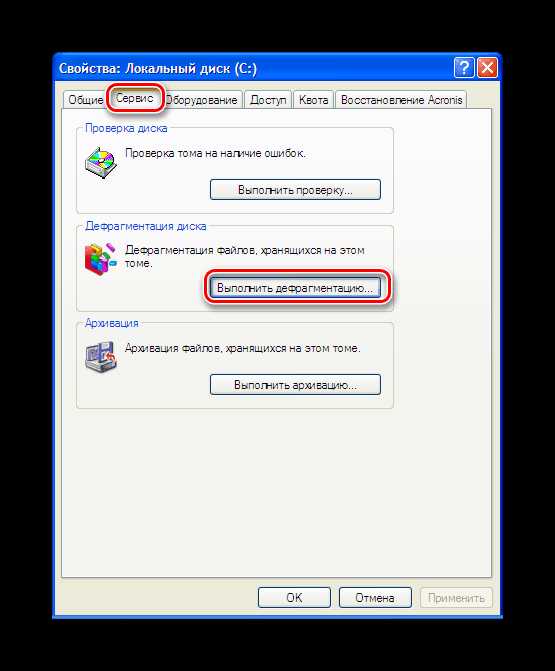
- Запустить анализ фрагментированности диска.
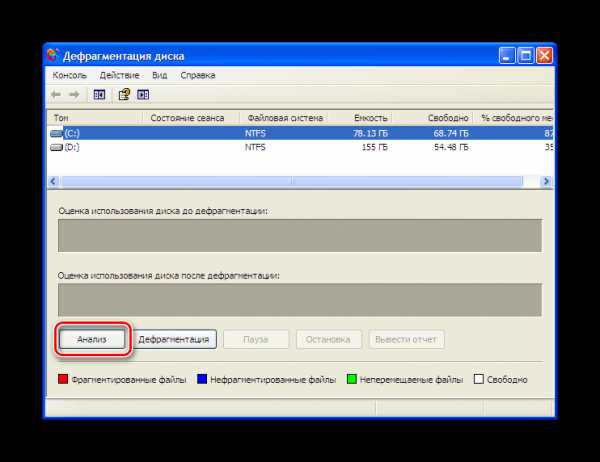
- Если с разделом все в порядке, система выведет сообщение о том, что дефрагментация не требуется.
 В противном случае необходимо запустить ее, нажав на соответствующую кнопку.
В противном случае необходимо запустить ее, нажав на соответствующую кнопку.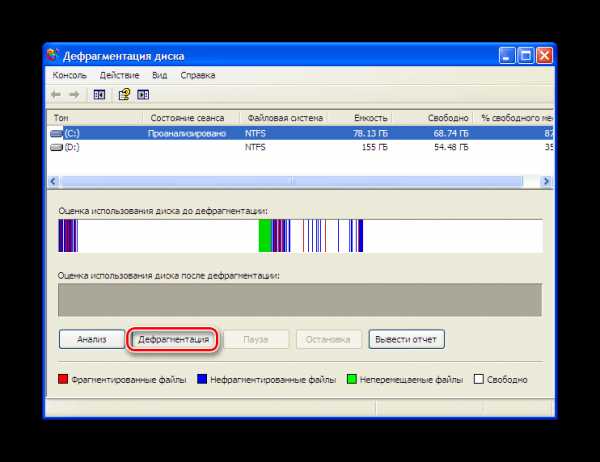
Дефрагментация — весьма длительный процесс, во время которого не рекомендуется пользоваться компьютером. Поэтому оптимально запускать ее на ночь.
Как и в предыдущем случае, многим пользователям не нравится системное средство дефрагментации и они используют сторонние программные продукты. Их существует великое множество. Выбор зависит только от личных предпочтений.
Подробнее: Программы для дефрагментации жесткого диска
Причина 4: Мусор в реестре
Реестр Windows имеет неприятное свойство со временем чрезмерно разрастаться. Там накапливаются ошибочные ключи и целые разделы, оставшиеся от давно удаленных приложений, появляется фрагментация. Все это не лучшим образом сказывается на производительности системы. Поэтому необходимо периодически проводить чистку реестра.
Следует сразу отметить, что системными средствами Windows XP почистить и оптимизировать реестр невозможно. Можно только попытаться отредактировать его в ручном режиме, но для этого необходимо точно знать, что именно нужно удалить. Допустим, нам надо полностью избавиться от следов пребывания в системе Microsoft Office. Для этого делаем следующее:
- Открываем редактор реестра, введя в окне запуска программ команду regedit.
 Вызвать это окно можно из меню «Пуск», нажав на ссылку «Выполнить», или с помощью сочетания клавиш Win + R.
Вызвать это окно можно из меню «Пуск», нажав на ссылку «Выполнить», или с помощью сочетания клавиш Win + R. - В открывшемся редакторе с помощью сочетания клавиш Ctrl + F вызвать окно поиска, ввести в нем «Microsoft Office» и нажать на Enter или кнопку «Найти далее».
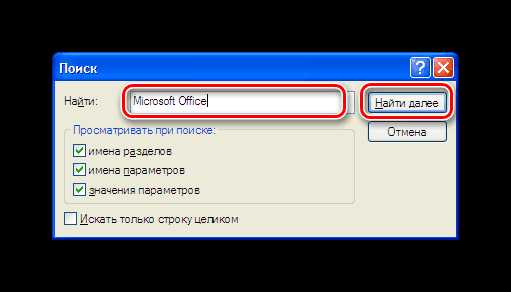
- Удалить найденное значение с помощью клавиши Delete.
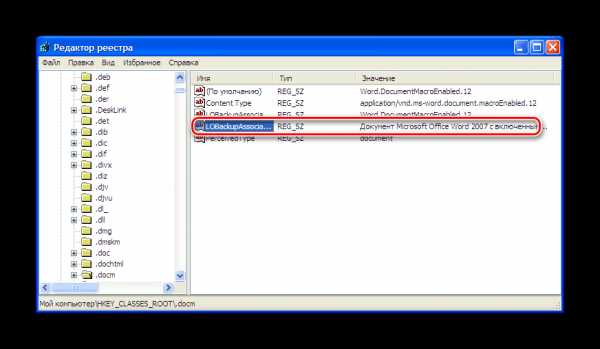
- Повторять пункты 2 и 3 до тех пор, пока поиск не выдаст пустой результат.
Описанная выше схема является очень громоздкой и неприемлема для подавляющего большинства пользователей. Поэтому существует много различных утилит для очистки и оптимизации реестра, созданных сторонними разработчиками.
Подробнее: Как очистить реестр Windows от ошибок
Регулярно используя одно из таких средств, можно добиться того, что реестр никогда не будет причиной замедления работы компьютера.
Причина 5: Большой список автозагрузки
Часто причиной того, что Windows XP начинает работать медленно, является слишком большой перечень программ и служб, которые должны стартовать при запуске системы. Большинство из них прописываются туда во время установки различных приложений и осуществляют слежение за наличием обновлений, собирает информацию о предпочтениях пользователя, а то и вовсе является вредоносным программным обеспечением, пытающимся украсть вашу конфиденциальную информацию.
Читайте также: Отключаем неиспользующиеся службы в Windows XP
Для решения данной программы необходимо внимательно изучить список автозагрузки и удалить из него или отключить то программное обеспечение, которое не является критически важным для работы системы. Сделать это можно следующим образом:
- В окне запуска программ ввести команду msconfig.

- Выбрать выборочный запуск системы и в нем отключить автозагрузку, убрав галочку с соответствующего пункта.
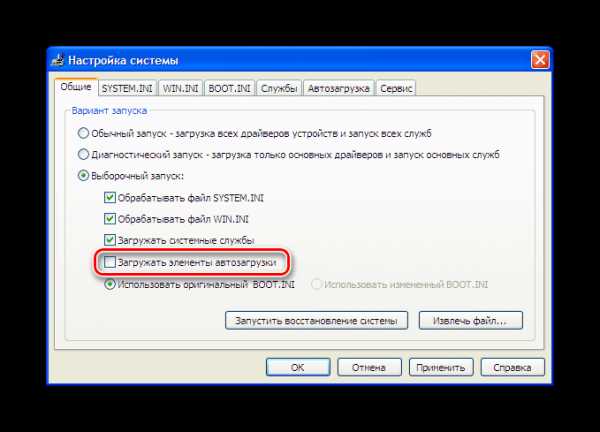
Если нужно решить проблему менее радикально, необходимо в окне настройки системы перейти на вкладку «Автозагрузка» и там выборочно отключить отдельные элементы, сняв галочки напротив них. Ту же манипуляцию можно проделать и со списком служб, запускающихся при старте системы.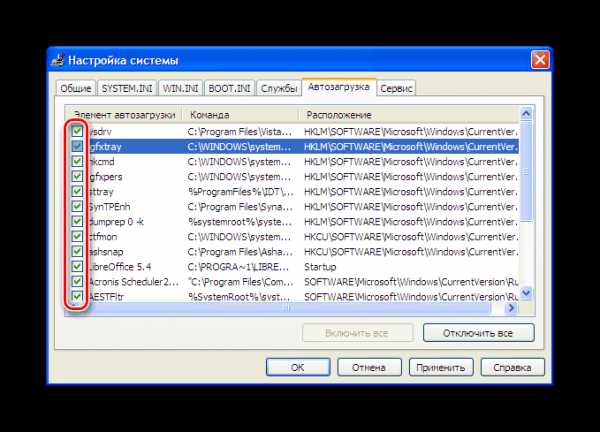 После применения изменений компьютер перезагрузится и стартует уже с новыми параметрами. Практика показывает, что даже полное отключение автозагрузки не оказывает негативного влияния на работу системы, но ускорить ее может весьма существенно.
После применения изменений компьютер перезагрузится и стартует уже с новыми параметрами. Практика показывает, что даже полное отключение автозагрузки не оказывает негативного влияния на работу системы, но ускорить ее может весьма существенно.
Как и в предыдущих случаях, решить проблему можно не только системными средствами. Функциями настройки автозагрузки обладают много программ для оптимизации системы. Поэтому для нашей цели можно использовать любую из них, например, CCleaner.
Причина 6: Вирусная активность
Вирусы являются причиной множества проблем с компьютером. Среди прочего, их активность может существенно замедлить работу системы. Поэтому, если компьютер стал тормозить, проверка на вирусы — это одно из первых действий, которые должен предпринять пользователь.
Программ, предназначенных для борьбы с вирусами, существует очень много. Нет смысла сейчас всех их перечислять. У каждого пользователя есть свои предпочтения на этот счет. Нужно только заботиться о том чтобы антивирусные базы находились все время в актуальном состоянии и периодически делать проверки системы.
Подробнее:Антивирусы для WindowsПрограммы для удаления вирусов с компьютера
Вот, вкратце, и все о причинах медленной работы Windows XP и способах их устранения. Остается только отметить, что еще одной из причин медленной работы компьютера, является сама Windows XP. Корпорация Майкрософт прекратила ее поддержку еще в апреле 2014 года и теперь с каждым днем данная ОС становится все более беззащитной перед угрозами, которые постоянно появляются в сети. Все меньше соответствует она системным требованиям нового программного обеспечения. Поэтому, как бы не полюбилась нам эта операционная система, необходимо признать, что ее время ушло и задуматься об обновлении.
Помогла ли вам эта статья?
Да Нетlumpics.ru
тормозит компьютер что делать windows xp — Тормозит комп. что может быть? + — 22 ответа
В разделе Интернет на вопрос Тормозит комп. что может быть? + заданный автором Иосиф Макаренко лучший ответ это Здравствуйте! Я вам дам несколько дельных советов из-за чего может тормозить компьютер:1.Параметры. Для начала посмотрите на параметры вашего компьютера, не стоит нагружать компьютер операционной системой windows-7 и антивирусом от касперского если оперативной памяти непривышает 1 гигабайта. Процессор просто невыдержит такой нагрузки и начнёт нагреватся.Если оперативной памяти непривышает 1 гигабайта то лучше установить старую проверенную windows xp sp3 она требует по меньше ресурсов чем 7-ка и не ставьте ресурсоёмкий антивирус.2.Температура. Проверить температуру процессора можно специальной программой Everest. Запустите ее, выберите меню «Компьютер» , далее «Датчик» . Если температура процессора выше 60 градусов, то стоит задуматься. Снимите крышку компьютера и выгрибите оттуда всю пыль которая копилась там годами. Проверьте работу вентиляторов, продуйте радиатор, а еще лучше – снять радиатор и нанести на процессор новую термопасту, которая скорей всего уже высохла за все время работы Вашего компьютера.3. Реестр. Не очень хорошо, когда вы устанавливаете и удаляете много программ. К сожалению, удаление программы еще не говорит о том, что она удалена с компьютера полностью. А это лишняя загрузка процессора при выполнении разных задач. Воспользуйтесь программой ссылка и попробуйте разгрести этот мусор.4.Файл подкачки. Если у вас мало оперативной памяти и небольшой файл подкачки, то требовательные игры могут тормозить. Что делать?Кликаем правой кнопкой мыши по значку «Мой компьютер» и выбираем пункт «Свойства» . Переходим на вкладку «Дополнительно» , здесь в пункте «Быстродействие» жмем «Параметры» . Снова на вкладку «Дополнительно» , внизу под пунктом «Виртуальная память» есть кнопка «Изменить» , жмем её. Теперь выбираем диск для создания файла подкачки и указываем размер. Задайте здесь примерно 1500 – 2000, далее несколько раз нажмите «ОК» для сохранения.5. Автозапуск. А если Вашу память съедает слишком много запущенных программ? При установке каких-либо программ очень часто они добавляются в автозагрузку – это такие программы как, аська, uTorrent,скайп и много других.Зайдите в «Пуск» нажмите «Выполнить» , в открывшемся окне введите команду msconfig и нажмите «ОК» . В открывшемся окне перейдите на закладку «Автозагрузка» . Убираем здесь все галочки с ненужных программ, обязательно оставьте «ctfmon» и конечно же свой антивирус. Жмем потом «Применить» , далее «Ок» и «Перезагрузка» . После перезагрузки компьютера поставьте галочку, чтобы Вам не напоминали о внесенных вами изменениях.6.Перегружен системный жесткий диск. Локальный диск «С» , является системных и чаще он объемом всего около 20 – 30 гигабайт, а некоторые люди держат огромные папки с музыкой и фильмами на рабочем столе, а ведь то, что лежит на рабочем столе занимает место на диске «С» . Храните большой объем на других дисках! оставьте хотя бы 5 гигабайт свободного места на диске «С»6.Вирусы. Такие вирусы, как «Салиты» , затормаживают работу программ. Убедитесь, что ваш антивирус не «заснул» , он работает и обновляется. Можете проверить компьютер бесплатной утилитой от «Доктора Веба» – « »!7.Мусор. Вы хоть раз чистили компьютер от компьютерного мусора и хлама который накопился за всё это время? Уверен что нет!прочистите компьютер от мусора специальными программами ссылка иоптимизируйте его и проверьте на наличие ошибок реестра,
Привет! Вот подборка тем с ответами на Ваш вопрос: Тормозит комп. что может быть? +
Ответ от Прораб[гуру]переустанови винду
Ответ от Евгений Гончаров[гуру]переустанови винду, причин торможения может быть много но основное решение переустановить, если не поможет то значит дело в железе
Ответ от Валера Гарифуллин[гуру]Если это во время сёрфинга в интернете по разным сайтам, то дело в интернете или в самом сайте
Ответ от 2 ответа[гуру]Привет! Вот еще темы с нужными ответами:
Ответить на вопрос:
22oa.ru
Виснет компьютер: что делать?
Причин, по которым компьютер может зависать (медленно открывать программы и файлы, долго «думать» перед тем, как выполнить команду и пр.) множество. Это может быть как обычная ошибка операционной системы или перегрев компьютера, так и неисправности в системном блоке. Чаще всего проблему зависания компьютера можно решить обычной перезагрузкой.
Но если это случается часто, если даже после перезагрузки виснет компьютер: что делать в этом случае? Рассмотрим способы устранения самых распространенных причин зависания компьютера.
Перезагрузка
Это, как мы уже говорили, самое первое, что необходимо сделать. Воспользуйтесь кнопкой на системном блоке или командой в меню «пуск». Если причиной зависания была простая ошибка, если компьютер просто долго работал, то этот способ поможет.
Отключение ненужных программ
Если на компьютере одновременно запущено несколько программ, открыт не один браузер, работают ненужные утилиты, то все это тоже может тормозить работу системы. Закройте все ненужные программы и старайтесь пользоваться только одним браузером. Если вы станете отключать программы через «Диспетчер задач», то сможете найти работающие программы, которые не запускались вручную. От зависания компьютера от избытка работающих программ поможет и отключение их списка в автозапуске.
Лечение вирусов
Если ваш компьютер зависает не эпизодически, а периодически, то причиной может быть его заражение вирусами. Воспользуйтесь соответствующей опцией антивирусной программы, установленной на вашем компьютере. Или «полечите» его специальной бесплатной утилитой Dr.Web CureIt.
Чистка компьютера
Речь идет о тривиальном удалении пули в системном блоке, которая может стать причиной перегрева и зависания компьютера. Отключите компьютер от сети, снимите крышку системного блока и просто пропылесосьте его внутри. Но делайте это очень и очень аккуратно. В случае с ноутбуком самостоятельно почистить его не получится. Поэтому нужно обратиться к с
elhow.ru
Как сделать, чтобы компьютер не тормозил на Windows XP?
Содержание:
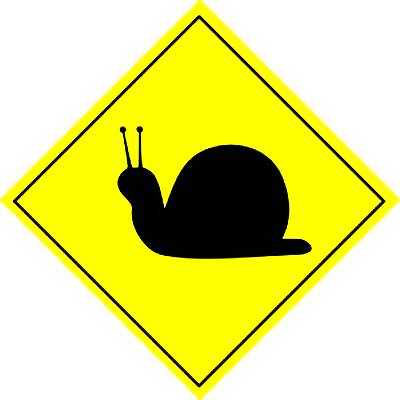 Старушка Windows XP крайне демократично относится к системным требованиям компьютеров, особенно по современным меркам. Она будет успешно работать на железе, которое было выпущено еще добрый десяток лет назад – несколько поколений по компьютерным меркам. Компьютер, который ей требуется, должен обладать 64 мегабайтами оперативной памяти и процессором в 233 мегагерца. Однако есть за ней неприятная особенность – чем дольше пользователь работает с операционной системой, тем больше она захламляется и тем более затруднительной становится повседневная работа с компьютером. Попросту говоря, система тормозит, причем особенно ярко это проявляется при старте компьютера. Windows XP начинает загружаться по несколько минут, а то и больше.
Старушка Windows XP крайне демократично относится к системным требованиям компьютеров, особенно по современным меркам. Она будет успешно работать на железе, которое было выпущено еще добрый десяток лет назад – несколько поколений по компьютерным меркам. Компьютер, который ей требуется, должен обладать 64 мегабайтами оперативной памяти и процессором в 233 мегагерца. Однако есть за ней неприятная особенность – чем дольше пользователь работает с операционной системой, тем больше она захламляется и тем более затруднительной становится повседневная работа с компьютером. Попросту говоря, система тормозит, причем особенно ярко это проявляется при старте компьютера. Windows XP начинает загружаться по несколько минут, а то и больше.
Некоторые пользователи предпочитают ничего с этим не делать, воспринимая тормоза при старте как неизбежное зло, возникающее после долгой работы с системой. Некоторые спешат переустановить систему при малейшем намеке на то, что она тормозит. Так что же делать в такой ситуации, и есть ли способ быстро и безболезненно решить такую проблему?
Основные причины торможения компьютера под управлением Windows XP
Переполненная автозагрузка
Автозагрузка – это то место, куда Windows XP помещает программы, которые должны загружаться при старте системы. За время работы системы, в автозагрузке скапливается огромное количество программ, многие из которых требуют весьма внушительных системных ресурсов. Когда они все одновременно начинают запускаться при старте системы, неудивительно, что компьютер тормозит.
Пыль внутри системного блока
Внутри коробочки, которая называется системным блоком, расположена основная начинка вашего компьютера. Все она излучает огромное количество тепла, и, естественно, должна как-то охлаждаться. Обычно для этого применяются вентиляторы. Если они забиваются пылью, они не могут обеспечить должного охлаждения, из-за чего происходит перегрев основных компонентов вашего компьютера и, как следствие, компьютер стартует медленнее.
Вирусы
Если на вашем компьютере не стоит антивируса, велика вероятность, что он уже заражен. Вирусы вмешиваются в работу компьютера, занимают его полезные ресурсы, что, безусловно, приводит к тому, что Windows XP тормозит.
Захламленность системного реестра
Системный реестр – основное место в операционной системе, где хранятся настройки и параметры всех программ и самой системы. Со временем установки большого количества программ, реестр начинает захламляться и работает все медленнее, что отражается на общей производительность компьютера.
Визуальные эффекты
Если ваш компьютер совсем медленный(примерно совпадает с требованиями с тем, что указан в начале статьи), возможно вам имеет смысл отключить многочисленные красивости и довольствоваться голым функционалом системы. В противном случае, делать нечего и придется терпеть серьезные тормоза.
Способы устранения проблем
Автозагрузка
На первом месте по причине медленной загрузке компьютера при старте системы заслуженно стоит переполненная автозагрузка. Именно она приводит к тому, что компьютер тормозит при каждом запуске, заставляя ждать загрузки Windows XP минут по 10. Многие из этих программ совершенно бесполезны(вроде Спутник.мейл.ру.), другие вы используете не чаще раза в месяц, и вполне способны запустить их сами при необходимости. Как бы то ни было, наиболее тяжелые программы лучше исключить из автозагрузки. Не все умеют это делать правильно, поэтому расскажем вам подробнее.
- Открываем Пуск-команда «выполнить»
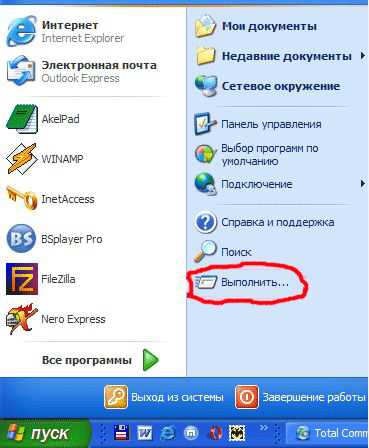
itpotok.ru